Se è stato eseguito l'accesso a www.office.com ed è stato selezionato il pulsante Installa, potrebbe essere visualizzato Passa a Premium invece di una richiesta di avvio dell'installazione.
Perché ricevo questo messaggio? Ciò viene visualizzato perché è stato effettuato l'accesso a office.com con l'account Microsoft (visualizzato nell'angolo in alto a destra), ma non viene riconosciuto come account associato a Microsoft 365 o a una versione di Office non in abbonamento, ad esempio Office Home & Business (o un'app autonoma come Project Standard o Project Professional).
Non sarà possibile installare le app desktop come Word, Excel o PowerPoint finché non si riscatta il codice Product Key (se ricevuto) e quindi si usa lo stesso account per accedere a office.com. Devi riscattare il codice Product Key una sola volta per associarlo al tuo account Microsoft. Per altre informazioni, vedi di seguito.
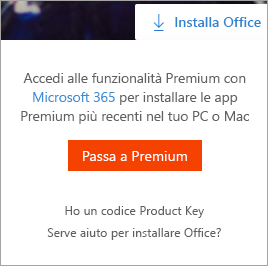
Se di recente è stato acquistato Microsoft 365 o Office, qualcuno ha condiviso Microsoft 365 con l'utente oppure è stato acquistato tramite lavoro, è possibile che venga visualizzato il messaggio Vai premium perché il prodotto non è stato associato al proprio account Microsoft. Vedere la sezione: Come si è ottenuto Microsoft 365 o Office
Per altri problemi, selezionare una delle opzioni seguenti:
Hai acquistato Microsoft 365 o Office o è stato condiviso di recente con te
Se di recente si è acquistato o ricevuto Microsoft 365 o Office, ma non si è mai tentato di installarlo, è possibile che non sia stato riscattato il codice Product Key (se disponibile) e che quindi non sia stato eseguito il passaggio per associare il prodotto al Account Microsoft.
La procedura per riscattare il codice Product Key e associare l'account Microsoft varia a seconda di come questo è stato ottenuto. Selezionare lo scenario appropriato di seguito:
-
Passaggio 1: passare a office.com/setup.
-
Passaggio 2: seguire la procedura descritta sullo schermo per aggiungere o creare un account Microsoft.
-
Passaggio 3: immettere il codice Product Key e seguire le istruzioni rimanenti.
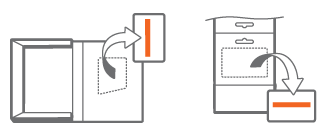
In questo modo viene completato il passaggio per associare Microsoft 365 o Office all’account Microsoft. In futuro, ogni volta che occorrerà installare o reinstallare le app desktop di Office in questo o un altro dispositivo, basterà accedere a office.com e immettere lo stesso nome utente e la stessa password dell’account Microsoft.
Eseguire le operazioni seguenti:
Passaggio 1: passare al sito www.microsoftstore.com e accedere (nell'angolo in alto a destra) con l'account Microsoft usato per acquistare Office.
Passaggio 2: dopo l'accesso, selezionare il proprio nome nell'angolo in alto a destra e selezionare Cronologia ordini.
Passaggio 3: individuare la copia unica di Office o l'app di Office singola, quindi selezionare Installa Office per visualizzare il codice Product Key (in questa fase non viene avviata effettivamente l'installazione di Office).
Passaggio 4: selezionare di nuovo Installa Office nella finestra in cui è presente il codice Product Key.
Passaggio 5: nella pagina Ciao. Ottieni il tuo Office , seguire le istruzioni per eseguire di nuovo l'accesso e associare il codice Product Key al proprio account Microsoft.

In questo modo viene completato il passaggio per associare Microsoft 365 o Office all’account Microsoft. In futuro, ogni volta che occorrerà installare o reinstallare app desktop in questo o un altro dispositivo, accedi a office.com e immetti lo stesso nome utente e la stessa password dell’account Microsoft.
Non tutte le versioni di Microsoft 365 o Office includono un codice Product Key; se lo includono, dovrebbe trovarsi nel messaggio di posta elettronica di conferma dell'ordine o nella cronologia degli ordini del rivenditore online da cui è stato acquistato Microsoft 365 o Office. Una volta trovato il codice, seguire la procedura seguente per riscattarlo.
-
Passaggio 1: passare a office.com/setup.
-
Passaggio 2: seguire la procedura descritta sullo schermo per aggiungere o creare un nuovo account.
-
Passaggio 3: immettere il codice Product Key e seguire le istruzioni rimanenti.
In questo modo viene completato il passaggio per associare la licenza all’account Microsoft. In futuro, ogni volta che è necessario installare o reinstallare le app in questo o in qualsiasi altro dispositivo, accedi a office.com e immetti lo stesso nome utente e la stessa password dell’account Microsoft.
Alcune versioni di Office acquistate tramite Microsoft Workplace Discount Program (in precedenza noto come Home Use Program) non hanno bisogno di un account. Vedere Installare o reinstallare Office tramite il Microsoft Workplace Discount Program.
Non riesci a ricordare quale account Microsoft è stato associato a Microsoft 365 o Office
Per reimpostare la password, consulta Ho dimenticato il nome utente o la password per l’account che uso con Microsoft 365 o Office.
È stato effettuato l'accesso con l'account errato ed è necessario disconnettersi
Verificare l'indirizzo di posta elettronica usato per accedere visualizzato nell'angolo in alto a destra della finestra. Ad esempio, è possibile che sia stato eseguito l'accesso con un Account Microsoft account personale anziché con l'account aziendale o dell'istituto di istruzione e che la versione di Microsoft 365 o Office che stai tentando di installare sia stata fornita tramite l'azienda o l'istituto di istruzione.
Disconnettersi e accedere con l'account aziendale o dell'istituto di istruzione. In alternativa, se stai tentando di installare una versionehome di Microsoft 365 o Office, esci e poi accedi con l’account Microsoft corretto.
-
Nell'angolo in alto a destra selezionare il nome usato per accedere e quindi scegliere Disconnetti.
-
Accedere di nuovo usando l'account corretto in office.com.
Se si è certi di avere eseguito l'accesso con l'account corretto, contattare il supporto selezionando Contattaci nella parte inferiore della pagina.
Non sei proprietario di Microsoft 365 o di una versione non in abbonamento di Office (o di un'app autonoma come Project Standard)
Per installare le app desktop di Office da office.com, devi avere un Microsoft 365 abbonamento o una versione non in abbonamento, come Office Home & Business o Office Home & Student.
Se non hai una di queste versioni di Office, puoi acquistare Office subito o provare una versione di prova gratuita per un mese di Microsoft 365.
Acquista o prova Microsoft 365
Non si è ancora pronti? Usare le app gratuite di Office nel browser.
-
Passare a office.com e accedere con il proprio account Microsoft.
-
Selezionare l'app online gratuita che si vuole usare. Per altre informazioni, vedere Introduzione a Office.com.
Hai un abbonamento per Microsoft 365 Basic
Microsoft 365 Basic non include le app desktop. Se desideri le app desktop, cambia abbonamento. Vedere Passare a Microsoft 365 Family o Microsoft 365 Personal











